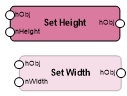Insertar un nodo con la herramienta Marionette
Insertar un nodo con la herramienta Marionette
|
Modo |
Herramienta |
Conjunto de herramientas |
|
Insertar
|
Marionette
|
Herramientas básicas |
La herramienta Marionette coloca nodos, y también activa un modo especial Debug para la resolución de problemas.
|
Modo |
Descripción |
|
Lista de nodos actuales |
Abre el Selector de recursos para seleccionar un nodo para su colocación; pulse dos veces el botón izquierdo del ratón para activar un recurso de nodo. |
|
Insertar
|
Incluye la selección y colocación de nodos de la lista Nodo actual |
|
Depurar
|
Permite la resolución de problemas y la depuración de redes, incluidas las redes dentro de nodos de objeto y envoltorio; consulte Depuración de una secuencia de comandos de Marionette para obtener más información |
|
Preferencias
|
Abre el cuadro de diálogo de preferencias de Marionette. Caché del último paso en modo dep uración Almacena en caché los datos del último paso de la red. Seleccione esta opción para mostrar los valores que fluyeron a través de cada cable sin volver a ejecutar la secuencia de comandos. Consulte Depuración de una secuencia de comandos de Marionette. Dejar seleccionado el nodo actual tras la ejecución deja seleccionado el nodo actual (el nodo utilizado para ejecutar el script) tras la ejecución del script. Deseleccione esta opción para seleccionar en su lugar los objetos creados por el script. Véase Crear una red. Mostrar tiempo de ejecución (sólo en modo Depuración) muestra el tiempo que tardó cada nodo en ejecutarse cuando la red se ejecutó en modo Depuración. Los nodos de entrada sólo muestran el tiempo de ejecución de ese nodo. Los nodos que están conectados en red a través de puertos a ambos lados del nodo, o que están al final de la red, muestran tanto el tiempo de ejecución para ese nodo como el tiempo de ejecución acumulado desde el inicio de la red. Ver Depuración de una secuencia de comandos de Marionette. Instalar biblioteca Python permite a los programadores avanzados descargar manualmente un archivo de biblioteca Python cuando experimentan con scripts de nodos personalizados. Consulte Instalación manual de las bibliotecas Python. Contenido proporciona enlaces a recursos útiles. |
Los nodos Marionette son objetos basados en páginas, que se muestran en el plano de capa y se ajustan a las dimensiones de la página. Trabaje con ellos en la vista Superior/plano.
Los nodos están codificados por colores y categorizados por función. Puede referenciar los nodos en el sitio del programador informático de Marionette.
Algunos nodos están diseñados para procesar todos los datos de entrada, ya sea un solo valor o una lista de valores, en un solo paso; estos nodos se indican con un nombre de nodo gris. Otros nodos procesan cada valor de una lista en un paso separado y ejecutan la secuencia de comandos tantas veces como sea necesario. Consulte Conceptos básicos de Marionette para obtener información sobre cómo manejan los datos los distintos tipos de nodos.
Los puertos de entrada y salida de los nodos tienen prefijos que denotan el tipo de datos que pueden pasar a través de ellos.
|
Prefijo |
Tipo de Datos |
|
b |
Booleano |
|
h |
Manejador |
|
i |
Número entero |
|
item |
Opción (cualquier tipo de objeto) |
|
list |
Lista (cualquier tipo de objeto) |
|
m |
Matriz |
|
n |
Número/Dimensión |
|
p |
Punto de anclaje o montaje |
|
s |
Cadena de caracteres |
|
v |
Vector |
Para insertar un nodo:
Haga clic en la herramienta y en el modo.
Haga clic en Nodo actual en la barra de herramienta para seleccionar un recurso del Selector de recursos.
En el Selector de recursos, se muestra una descripción de cada nodo cuando el cursor pasa por encima del nodo.
Haga clic en el Dibujo para colocar el nodo.
Se puede acceder a las propiedades del nodo desde la paleta Información del objeto.
Pulse aquí para mostrar u ocultar los parámetros.Pulse aquí para mostrar u ocultar los parámetros.
|
Parámetro |
Descripción |
|
Editar |
Para los nodos básicos, abre el cuadro de diálogo Editor de secuencia de comandos para cambiar la funcionalidad del nodo; para los nodos de objeto o envoltorio, accede a un modo de edición. Para obtener más información, consulte Nodos personalizados y Creación y edición de paletas de secuencias de comandos. |
|
Descripción (sólo nodos básicos) |
Ofrece una breve descripción de la finalidad del nodo y de las entradas y salidas relevantes. |
|
Editar descripción (sólo nodos cápsula) |
Abre el cuadro de diálogo Envolver red Marionette para editar el nombre o la descripción del nodo. Para más información, consulte Nodos Marionette wrapper. |
|
Paso |
Ejecuta el nodo; si el nodo forma parte de una red, ejecuta la red. |
|
Nombre |
Introducir un nombre para el nodo seleccionado. Si se asigna un nombre, éste se muestra en la parte superior del nodo. Para más información, consulte Nombrar nodos. |
|
Parámetros |
Especifica los valores paramétricos que se pasarán al nodo asociado |
|
Tipo |
Muestra el tipo de nodo |
|
Desactivar nodo |
Desactiva el nodo seleccionado, por lo que queda excluido de la red cuando se ejecuta la secuencia de comandos. La opacidad de los nodos desactivados se reduce en un 50% para mostrar su estado, como se ve con el botón Set Width debajo de.
|
|
Configuración física de criterios |
Para los nodos Objects by Criteria abre el cuadro de diálogo de criterios para establecer criterios, similar a Creación de secuencias de comandos de selección personalizadas. |
|
Configuración |
Para nodos de gráfico, abre el cuadro de diálogo Configuración de gráfico para configurar el gráfico; consulte Creación de cartas Marionette |